Anda harus menambahkan kartu kredit atau debit ke akun Anda untuk mengunduh aplikasi berbayar dan membeli langganan di Google Play Store.Dalam panduan ini, kami akan menunjukkan cara menambahkan kartu baru, memperbarui kartu yang ada, atau menghapus kartu yang kedaluwarsa dari akun Google Play Store Anda.
Kartu baru Anda harus memiliki saldo agar penambahan berhasil.Google harus melakukan transaksi kecil yang dapat dibalik untuk memverifikasinya.
Cara Menambahkan Kartu Baru ke Akun Google Play Anda
Menambahkan kartu ke akun Google Play Store Anda akan memakan waktu sekitar satu menit, dan kartu itu akan tersedia di semua perangkat Android dengan akun Google Anda.
- Buka Google Play Store di perangkat Anda dan ketuk gambar profil Anda di pojok kanan atas.
- Buka Pembayaran dan langganan.
- Ketuk opsi Metode pembayaran.Jika Anda telah menambahkan kartu pembayaran sebelumnya, Anda akan melihatnya di sini.
- Ketuk Tambah kartu kredit atau kartu debit, isi semua detail kartu yang diminta, dan ketuk tombol Simpan.
- Google akan melakukan transaksi kecil yang dapat dibalik untuk menyetujui kartu Anda.
- Kartu Anda sekarang akan tersedia untuk melakukan pembelian di Play Store.
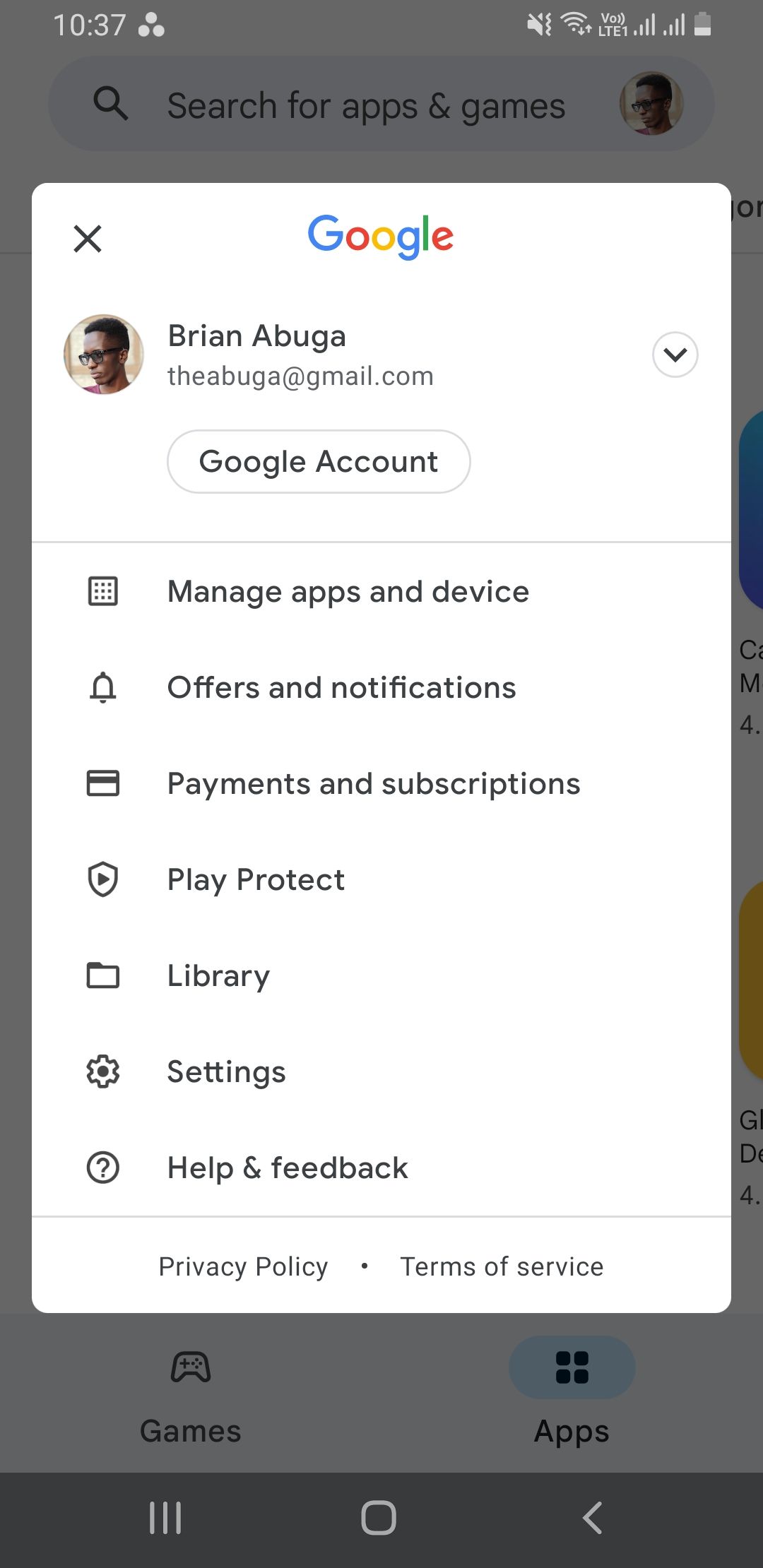
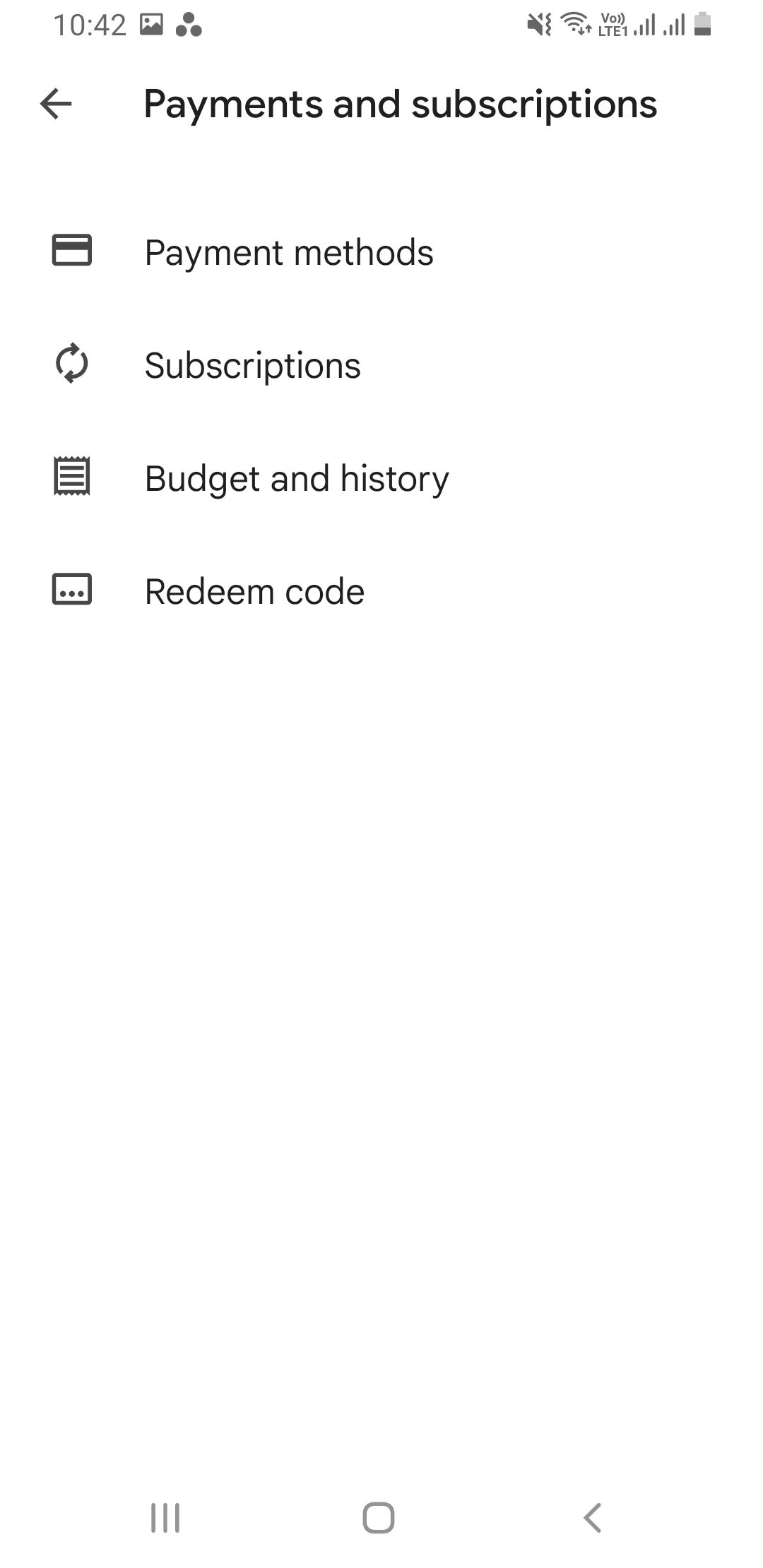
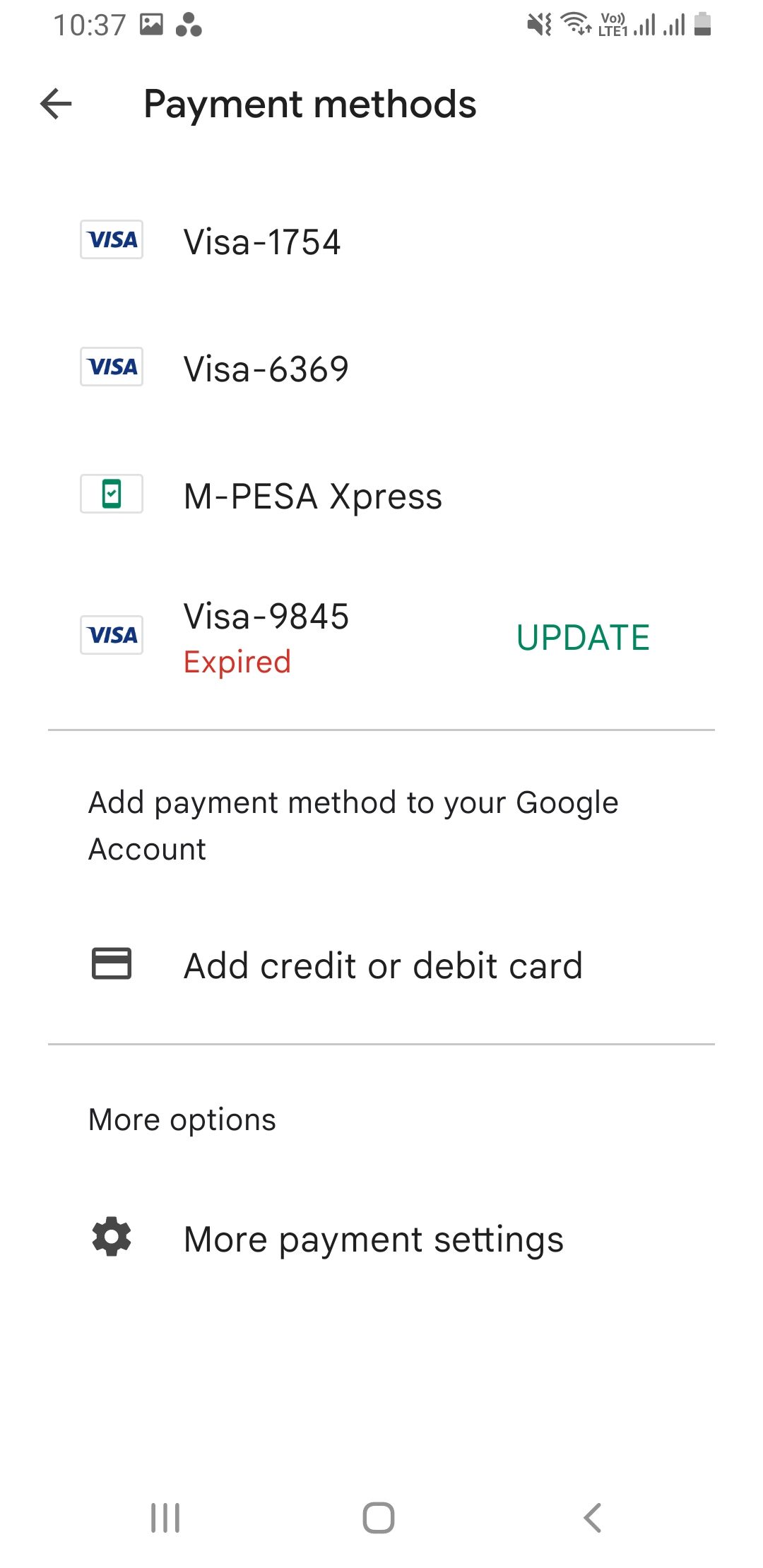
Tutup
Cara Menghapus Kartu Yang Ada Dari Google Play Store
Anda mungkin ingin mengeluarkan kartu karena dua alasan;kartu Anda kedaluwarsa, atau Anda ingin menggunakan kartu lain.Untuk menghapus kartu Anda secara permanen dari Google Play Store:
- Buka aplikasi dan ketuk gambar profil Anda di pojok kanan atas.
- Buka Pembayaran dan langganan > Metode pembayaran > Setelan pembayaran lainnya.Langkah terakhir akan mengarahkan Anda ke pay.google.com di browser Anda di mana Anda dapat masuk dengan akun Google Anda jika diminta untuk melakukannya.
- Ketuk Hapus pada kartu yang ingin Anda hapus dari Google Play Store.
- Jika Anda ingin memperbarui atau mengedit detail kartu tanpa mengeluarkan kartu, ketuk Edit dan buat perubahan yang diperlukan, lalu ketuk Perbarui.
3 Gambar

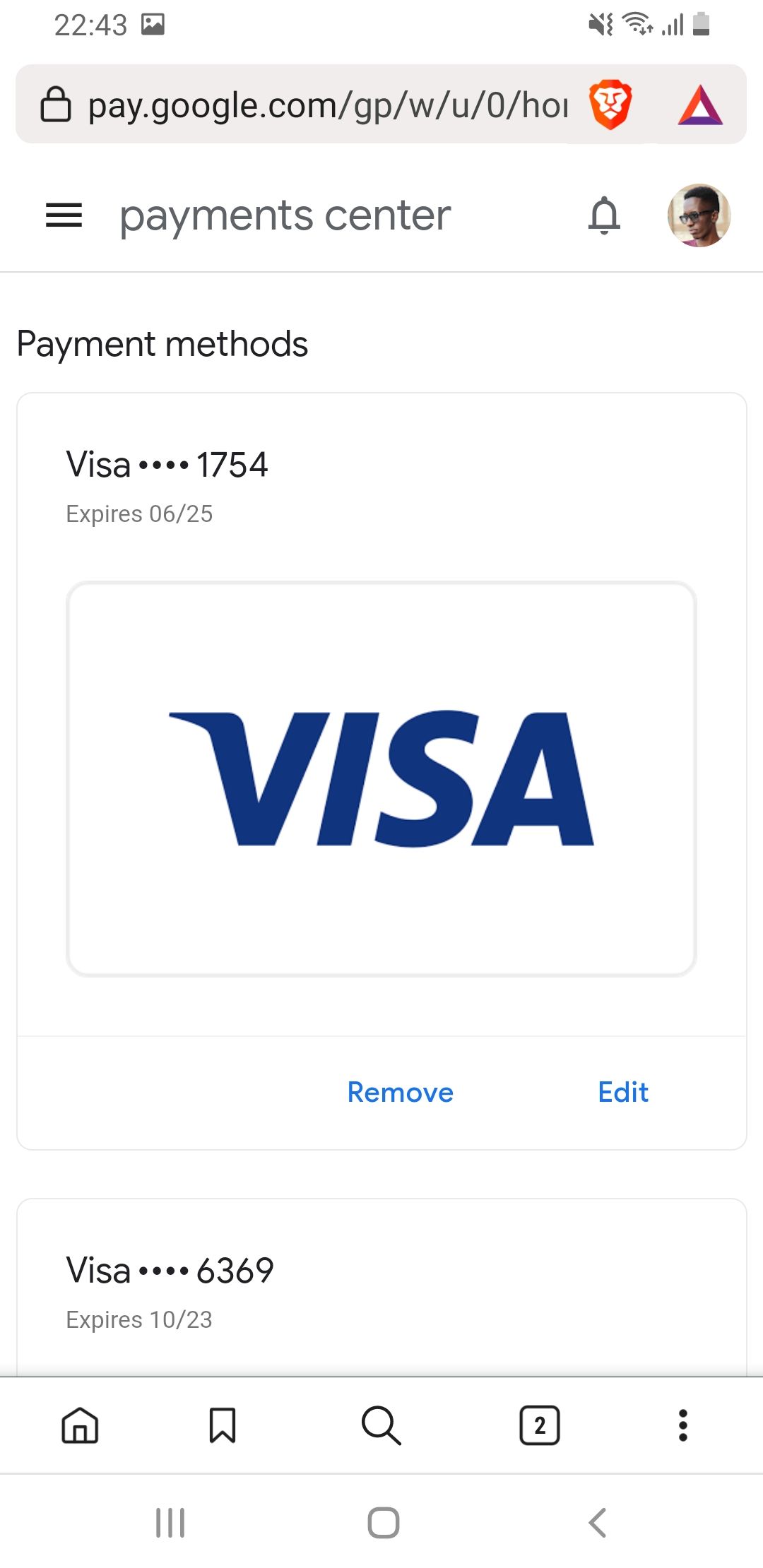
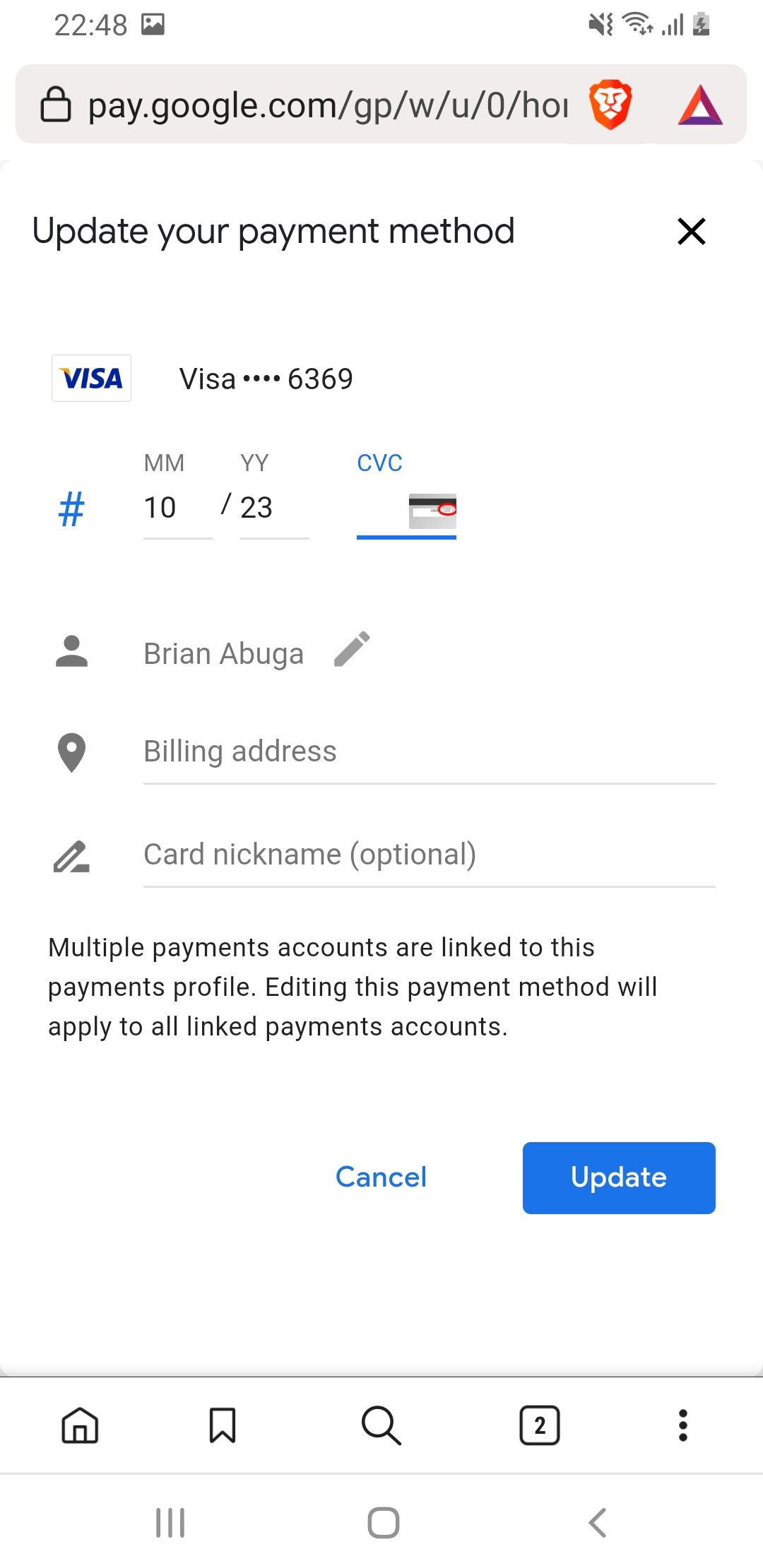
Tutup
Melakukan Pembelian Play Store Dengan Kartu Anda Itu Mudah
Setelah kartu Anda disiapkan, Anda dapat dengan cepat melakukan pembelian dan bahkan beralih di antara kartu yang berbeda selama pembelian jika Anda menambahkan beberapa opsi.Anda juga dapat menambahkan kartu baru saat melakukan pembelian dengan membuka halaman detail item berbayar dan mengikuti petunjuk yang diberikan.Kartu ini akan disimpan secara otomatis di akun Anda untuk digunakan di masa mendatang.
